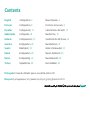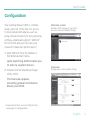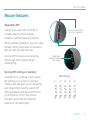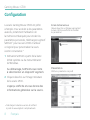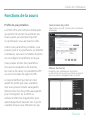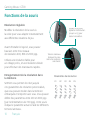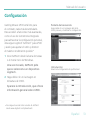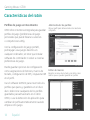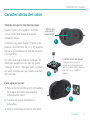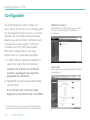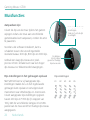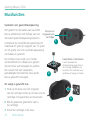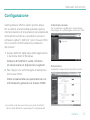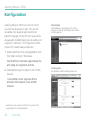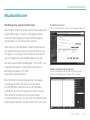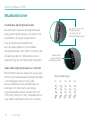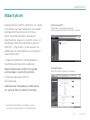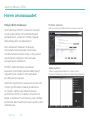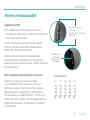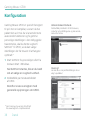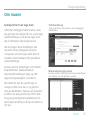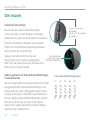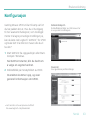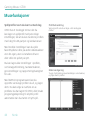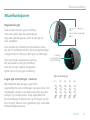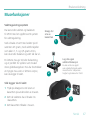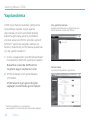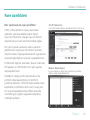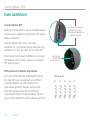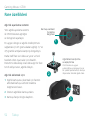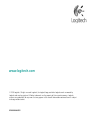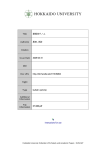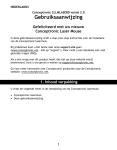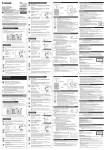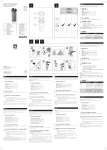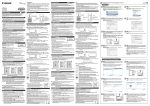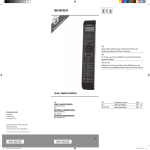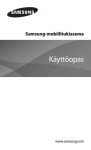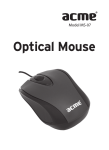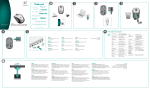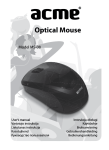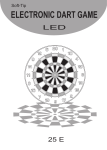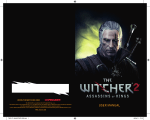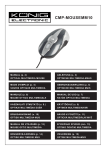Download Manual del usuario
Transcript
Logitech® User’s guide Gaming Mouse G500 Contents English Configuration, 3 Mouse features, 4 Français Configuration, 8 Fonctions de la souris, 9 Español Configuración, 13 Características del ratón, 14 Nederlands Configuratie, 18 Muisfuncties, 19 Italiano Configurazione, 23 Caratteristiche del mouse, 24 Svenska Konfiguration, 28 Musfunktioner, 29 Suomi Määritykset, 33 Hiiren ominaisuudet, 34 Dansk Konfiguration, 38 Musens funktioner, 39 Norsk Konfigurering, 43 Musefunksjoner, 44 Türkçe Yapılandırma, 48 Fare özellikleri, 49 Português O Guia de utilizador para o seu idioma está no CD. Ελληνικά Ο μεταφρασμένος στη γλώσσα σας οδηγός χρήσης βρίσκεται στο CD. User’s Guide Configuration Your Gaming Mouse G500 is combatready, right out of the box. For access to more advanced features—such as using onboard memory to store personal settings—download Logitech® SetPoint™ for the G500 and use it to tune your mouse for maximum performance.* Welcome screen Double-click the image of your G500 mouse to view and modify settings 1 Start SetPoint from the taskbar or the Windows Start menu. Upon launching, SetPoint asks you to select a Logitech device. 2 Double-click the thumbnail image of the G500. Overview Displays your current profile settings The Overview appears, providing general information about your G500. * Download the latest version of SetPoint from www.logitech.com/downloads English 3 Gaming Mouse G500 Mouse features Gaming profiles to go The G500 gives you onboard memory for storing your gaming profile—personal game preferences you can take with you to LAN parties or competitions. Profile Manager Choose a profile to store in onboard memory With settings-to-go, you can play your favorite titles on computers other than your own, without installing driver software or recreating game preferences. You can store settings such as button assignments, keyboard macros, DPI settings, and USB report rate in your profile. Use SetPoint software to create as many profiles as you want and save them to disk. Select any one of the saved profiles to store on the G500, or use application detection to automatically switch profiles when you start a new game. 4 English Macro Editor Record keystrokes and other mouse actions as macros you can save in profiles User’s Guide Mouse features Adjustable DPI Press (+) to raise DPI Press (-) to lower DPI Change your mouse DPI on the fly to instantly adapt to different game situations—without pausing the action. Before software installation, you can toggle between three preset levels of resolution: 400 dpi, 800 dpi, and 2000 dpi. Use low DPI for pixel-precise targeting. Shift to high DPI for lightning-fast maneuvering. Panel lights indicate current DPI setting Storing DPI settings in memory Use SetPoint to create up to five custom DPI settings you can store in onboard memory and take with you to LAN parties and competitions. Specify custom DPI settings between 200 dpi and 5700 dpi (in increments of 100). Your mouse indicates current DPI with different patterns of LED panel lights. DPI settings #1 #2 #3 #4 #5 English 5 Gaming Mouse G500 Mouse features Dual-mode scroll wheel Provides two scrolling modes, click-to-click and hyper-fast, and three programmable buttons—middle button, tilt left, and tilt right. Scroll wheel mode shift button Dual-mode scroll wheel Press to shift between hyper-fast and click-toclick scrolling Precision scrolling Click-to-click scrolling mode is perfect for selecting weapons 1 Hyper-fast scrolling When you’re not gaming, the near-frictionless wheel lets you fly through long documents and Web pages 6 English User’s Guide Mouse features Weight tuning system Tune the weight and balance of your G500 with an innovative weight tuning system. Cartridge release button Mix and match up to 27 grams of weights in 1.7-gram and 4.5-gram increments for optimal customization of balance and heft. 1 A lighter mouse reduces fatigue and is ideal for gamers who like to “skate.” Add weight if you prefer a heavier mouse that’s easier to control. To add weights: Mix and match weights 2 Snap up to six cylindrical weights into the cartridge to fine-tune your G500 for optimal inertia and balance 1 Press the cartridge release button on the base of the mouse to eject the weight cartridge. 2 Snap the desired weights into the cartridge. 3 Slide the cartridge into the mouse. 3 English 7 Gaming Mouse G500 Configuration La souris Gaming Mouse G500 est prête à l'emploi. Pour accéder à des paramètres avancés, notamment l'utilisation de la mémoire embarquée pour stocker les paramètres personnels, téléchargez Logitech® SetPoint™ pour la souris G500 et utilisez ce logiciel pour personnaliser la souris à votre convenance.* Ecran de bienvenue Cliquez deux fois sur l'image représentant la souris G500 pour afficher et modifier les paramètres. 1 Démarrez SetPoint à partir de la barre d'état système ou du menu Démarrer de Windows. Au démarrage, SetPoint vous invite à sélectionner un dispositif Logitech. 2 Cliquez deux fois sur l'image miniature de la souris G500. L'aperçu s'affiche et vous donne des informations générales sur la souris. * Téléchargez la dernière version de SetPoint à partir de www.logitech.com/downloads. 8 Français Présentation Affiche les paramètres du profil Guide de l’utilisateur Fonctions de la souris Profils de jeu portables. La G500 offre une mémoire embarquée qui permet de stocker les profils de jeu. Vous pouvez par exemple emporter vos profils avec vous aux tournois LAN. Gestionnaire de profils Sélectionnez un profil à stocker dans la mémoire embarquée. Grâce à ces paramètres portables, vous pouvez jouer à vos jeux favoris sur d'autres ordinateurs, sans avoir à installer de pilote ou reconfigurer les préférences du jeu. Vous pouvez stocker des paramètres tels que les assignations de boutons, les macros de clavier, les paramètres PPP ou encore les taux de rapports USB. Editeur de macros Enregistrez des combinaisons de touches ou des actions de la souris sous forme de macros que vous pouvez sauvegarder dans un profil. Le logiciel SetPoint permet de créer autant de profils que vous souhaitez, que vous pouvez ensuite sauvegarder. Sélectionnez l'un des profils sauvegardés pour l'enregistrer sur la G500 ou utilisez la détection d'application pour automatiquement basculer vers le profil souhaité lorsque vous démarrez un jeu. Français 9 Gaming Mouse G500 Fonctions de la souris Résolution réglable Appuyez sur (+) pour augmenter la résolution. Appuyez sur (-) pour réduire la résolution. Modifiez la résolution de la souris à la volée pour vous adapter instantanément aux différentes situations de jeu. Avant d'installer le logiciel, vous pouvez basculer entre trois niveaux de résolution 400, 800 et 2000 ppp. Utilisez une résolution faible pour un ciblage précis, et une résolution élevée pour effectuer des manœuvres rapides. Témoins lumineux Indiquent le paramètre de résolution sélectionné Enregistrement de la résolution dans la mémoire SetPoint vous permet de créer jusqu'à cinq paramètres de résolution personnalisés, que vous pouvez stocker dans la mémoire embarquée et emporter avec vous. Vous pouvez définir des paramètres entre 200 et 2000 ppp (par incrémentations de 100 ppp). Votre souris indique le paramètre actuel à l'aide de différents témoins lumineux. 10 Français Paramètres de résolution #1 #2 #3 #4 #5 Guide de l’utilisateur Fonctions de la souris Roulette de défilement double mode Offre deux styles de défilement, pas à pas ou ultra-rapide, ainsi que trois boutons programmables: le bouton du milieu, la roulette gauche et la roulette droite. Bouton d'alternance de la roulette de défilement Appuyez dessus pour basculer entre les deux modes de défilement. Défilement précis Le mode pas à pas convient parfaitement pour sélectionner des armes. 1 Roulette de défilement double mode Défilement ultra-rapide Lorsque vous n'êtes pas en train de jouer, la roulette sans frottement vous permet de parcourir rapidement les longs documents et les pages Web. Français 11 Gaming Mouse G500 Fonctions de la souris Système de réglage du poids Réglez le poids et l'équilibre de la souris à l'aide d'un système de poids innovant. Combinez des poids d'un total de 27 g, par incréments de 1,7 g et 4,5 g, pour optimiser l'équilibre de la souris. Bouton de retrait de la cartouche 1 Une souris légère permet de réduire l'effort et est idéale pour les joueurs adeptes du glissé de souris. Augmentez le poids si vous souhaitez une souris plus lourde et plus facile à contrôler. Pour ajouter des poids: Combinaison de poids 2 Placez jusqu'à six poids cylindriques dans la cartouche pour optimiser l'inertie et l'équilibre de la souris G500. 1 Appuyez sur le bouton d'ouverture à la base de la souris pour éjecter la cartouche de pesée. 2 Placez le poids souhaité dans la cartouche. 3 Faites glisser la cartouche dans la souris. 12 Français 3 Manual del usuario Configuración Gaming Mouse G500 está listo para el combate, nada más desembalarlo. Para acceder a funciones más avanzadas, como el uso de la memoria integrada para almacenar la configuración personal, descargue Logitech® SetPoint™ para G500 y úselo para ajustar el ratón y obtener el máximo rendimiento posible.* Pantalla de bienvenida Haga doble clic en la imagen del ratón G500 para ver y modificar la configuración 1 Inicie SetPoint desde la barra de tareas o el menú Inicio de Windows. Una vez iniciado, SetPoint pide que se seleccione un dispositivo Logitech. Introducción Muestra la configuración de perfil actual 2 Haga doble clic en la imagen en miniatura de G500. Aparece la Introducción, que ofrece información general sobre G500. * Descargue la versión más reciente de SetPoint desde www.logitech.com/downloads Español 13 Gaming Mouse G500 Características del ratón Perfiles de juego en movimiento G500 ofrece memoria integrada para guardar perfiles de juego (preferencias de juego personales que puede llevarse a sesiones o competiciones LAN). Administrador de perfiles Elija un perfil para almacenarlo en la memoria integrada Con la configuración de juego portátil, podrá jugar a sus juegos favoritos en cualquier ordenador, sin tener que instalar software de controlador ni volver a crear las preferencias de juego. Puede guardar opciones de configuración como asignaciones de botones, macros de teclado, configuración de DPI y respuesta USB en el perfil. Use el software SetPoint para crear todos los perfiles que quiera, y guárdelos en el disco duro. Seleccione cualquiera de los perfiles guardados para almacenarlo en el ratón G500, o use la detección de aplicación para cambiar de perfil automáticamente cuando empiece otro juego. 14 Español Editor de macros Registre acciones de teclado y de ratón como macros que se pueden guardar en perfiles Manual del usuario Características del ratón Sensibilidad de DPI ajustable Pulse (+) para aumentar el valor de DPI Pulse (+) para reducir el valor de DPI Cambie la configuración de DPI del ratón sobre la marcha paraadaptarlo inmediatamente a situaciones de juego diferentes, sin interrumpir la acción. Antes de instalar el software, se puede alternar entre tres niveles predefinidos de resolución: 400 DPI, 800 DPI y 2000 DPI. Panel de diodos indica el valor Use un valor de DPI bajo para apuntar de DPI actual con precisión de píxel. Cambie a un valor de DPI alto para maniobras a velocidad vertiginosa. Almacenamiento de configuración de DPI en memoria Use SetPoint para crear hasta cinco configuraciones de DPI personalizadas que podrá almacenar en la memoria integrada y llevárselas a sesiones o competiciones LAN. Especifique configuraciones de DPI personalizadas entre 200 DPI y 5700 DPI (en incrementos de 100). El ratón indica la configuración de DPI activa mediante diferentes diseños de las luces del panel de diodos. Configuración de DPI 1 2 3 4 5 Español 15 Gaming Mouse G500 Características del ratón Botón rueda con dos modos Ofrece dos modos de desplazamiento (clic a clic y superrápido) y tres botones programables (botón central, botón rueda inclinable a la izquierda y botón rueda inclinable a la derecha). Botón de cambio de modo de botón rueda Púlselo para alternar entre desplazamiento superrápido y clic a clic. Desplazamiento de precisión El modo de desplazamiento clic a clic es perfecto para seleccionar armas 1 Botón rueda con dos modos Desplazamiento superrápido Cuando no juegue, la rueda casi libre de fricción permite recorrer a toda velocidad documentos grandes y páginas Web 16 Español Manual del usuario Características del ratón Sistema de ajuste mediante pesas Ajuste el peso y el equilibrio de G500 con un innovador sistema de ajuste mediante pesas. Botón de liberación de bandeja 1 Combine a su gusto hasta 27 gramos de pesas en incrementos de 1,7 y 4,5 gramos para una personalización óptima del peso y el equilibrio. Un ratón más ligero reduce la fatiga y es ideal para jugadores a los que les gusta "deslizar el ratón". Agregue peso si prefiere un ratón más pesado que resulte más fácil de controlar. Combinación de pesas 2 Coloque hasta seis pesas cilíndricas en la bandeja para ajustar el ratón G500 y obtener una inercia y un equilibrio óptimos Para agregar pesas: 1 Pulse el botón de liberación de bandeja en la base del ratón para expulsar la bandeja de lastre. 2 Coloque las pesas deseadas en la bandeja. 3 3 Deslice la bandeja al interior del ratón. Español 17 Gaming Mouse G500 Configuratie Uw Gaming Mouse G500 is klaar voor actie, direct uit de doos. Als u toegang wilt tot de geavanceerdere functies, zoals het gebruik van het ingebouwde geheugen waarin u uw persoonlijke instellingen kunt opslaan, kunt u de Logitech® SetPoint™software voor de G500 downloaden. Met deze software kunt u uw muis afstemmen voor maximale prestaties.* 1 U start SetPoint vanuit de taakbalk of vanuit het menu Start in Windows. Tijdens het starten van SetPoint wordt u gevraagd een Logitechapparaat te selecteren. 2 Dubbelklik op de miniatuurafbeelding van de G500. Er verschijnt een overzicht met algemene informatie over uw G500. * U kunt de laatste versie van de SetPoint-software downloaden vanaf www.logitech.com/downloads. 18 Nederlands Welkomstscherm Dubbelklik op de afbeelding van uw G500muis om de instellingen te bekijken en te wijzigen. Overzicht Hierin worden uw huidige profielinstellingen weergegeven. Gebruikersgids Muisfuncties Gameprofielen om mee te nemen De G500 bevat ingebouwd geheugen waarin u uw gameprofiel kunt opslaan. Een gameprofiel bestaat uit persoonlijke gamevoorkeuren die u kunt meenemen naar LAN-feesten of -toernooien. Met de meeneembare instellingen kunt u uw favoriete titels op andere computers spelen dan uw eigen computer, zonder dat u hiervoor stuurprogrammasoftware hoeft te installeren of uw gamevoorkeuren opnieuw hoeft in te stellen. In uw profiel kunt u instellingen opslaan zoals knoptoewijzingen, toetsenbordmacro's, dpi-instellingen en USB-rapportagesnelheden. Profielbeheer Kies het profiel dat u in het ingebouwde geheugen wilt opslaan. Macro-editor U kunt toetsaanslagen en andere muisacties opnemen als macro's, die u vervolgens in profielen kunt opslaan. Met de SetPoint-software kunt u zo veel profielen maken als u wilt, waarna u ze op de schijf kunt opslaan. Selecteer een van de bestaande profielen die u op de G500 wilt opslaan of gebruik toepassingsdetectie als u automatisch tussen profielen wilt wisselen wanneer u een nieuwe game start. Nederlands 19 Gaming Mouse G500 Muisfuncties Aanpasbare dpi Druk op (+) om de dpi te verhogen. Druk op (-) om de dpi te verlagen. U kunt de dpi van de muis tijdens het gamen wijzigen zodat u de muis aan verschillende gamesituaties kunt aanpassen, zonder de actie te pauzeren. Voordat u de software installeert, kunt u schakelen tussen drie vooraf ingestelde resolutieniveaus: 400 dpi, 800 dpi en 2000 dpi. Gebruik een laag dpi-niveau voor pixelprecies richten. Schakel over naar een hoger dpi-niveau voor bliksemsnelle bewegingen. De lampjes in het paneel geven het huidige dpi-niveau aan Dpi-instellingen in het geheugen opslaan Dpi-instellingen Met SetPoint kunt u vijf aangepaste dpiinstellingen maken die u in het ingebouwde geheugen kunt opslaan en vervolgens kunt meenemen naar LAN-feestjes en -toernooien. U kunt aangepaste dpi-instellingen opgeven tussen 200 dpi en 5700 dpi (in stappen van 100). Met de verschillende lampjes in het LEDpaneel van de muis wordt het huidige dpi-niveau aangegeven. #1 20 Nederlands #2 #3 #4 #5 Gebruikersgids Muisfuncties Scrollwiel met twee modi De muis is voorzien van twee scrollmodi (kliksgewijs scrollen en supersnel scrollen) en drie programmeerbare knoppen (middelste knop, naar links kantelen en naar rechts kantelen). Knop voor moduswijziging scrollwiel Druk hierop om te schakelen tussen supersnel en kliksgewijs scrollen. Precisiescrollen De kliksgewijze modus is uitermate geschikt voor het selecteren van wapens. 1 Scrollwiel met twee modi Supersnel scrollen Wanneer u niet aan het gamen bent, kunt u met het vrijwel wrijvingsloze gelegeerde wiel in razend tempo door lange documenten en webpagina's navigeren. Nederlands 21 Gaming Mouse G500 Muisfuncties Systeem voor gewichtaanpassing Het gewicht en de balans van uw G500 kunt u afstemmen met behulp van een innovatief gewichtaanpassingssysteem. Knop voor vrijgeven van cartridge 1 Combineer de verschillende gewichtjes tot maximaal 27 gram (in stappen van 1,7 gram en 4,5 gram) voor een optimale aanpassing van balans en gewicht. Een lichtere muis zorgt voor minder vermoeidheid en is ideaal voor gamers die hun muis veel bewegen en optillen. Als u liever met een zwaardere, gemakkelijker te bedienen muis werkt, kunt u gewicht toevoegen. Gewichten combineren 2 U kunt maximaal zes cilindervormige gewichten in de cartridge vastklikken om uw G500 af te stemmen voor optimale vertraging en balans. Zo voegt u gewicht toe: 1 Druk op de knop voor het vrijgeven van de cartridge onder op de muis om de cartridge met gewichten uit te werpen. 2 Klik de gewenste gewichten vast in de cartridge. 3 Schuif de cartridge in de muis. 22 Nederlands 3 Manuale dell’utente Configurazione Gaming Mouse G500 è subito pronto all'uso. Per accedere a funzionalità avanzate quali la memorizzazione di impostazioni personalizzate nella memoria interna, è possibile scaricare il software Logitech® SetPoint™ per il mouse G500, che consente di ottimizzare le prestazioni del mouse.* Schermata iniziale Per visualizzare e modificare le impostazioni, fare doppio clic sull'immagine del mouse G500. 1 Avviare SetPoint dalla barra delle applicazioni o dal menu Start di Windows. All'avvio di SetPoint, viene richiesto di selezionare un dispositivo Logitech. 2 Fare doppio clic sull'immagine di anteprima del mouse G500. Panoramica Visualizza le impostazioni di profilo correnti. Viene visualizzata una panoramica con informazioni generali sul mouse G500. * È possibile scaricare la versione più recente di SetPoint dal sito Web all'indirizzo www.logitech.com/downloads Italiano 23 Gaming Mouse G500 Caratteristiche del mouse Profili di gioco portatili Il mouse G500 dispone di memoria interna per la memorizzazione di profili di gioco, ovvero di preferenze di gioco personalizzate che è possibile portare con sé per partite o competizioni via LAN. Gestione profili È possibile scegliere un profilo da memorizzare nella memoria interna. Tali impostazioni portatili consentono di giocare ai videogiochi preferiti su computer di altri utenti senza dover installare il software del driver e ricreare preferenze di gioco. Nei profili è possibile memorizzare impostazioni quali assegnazioni di pulsanti, macro della tastiera, impostazioni dpi e frequenza di aggiornamento USB. Il software SetPoint consente di creare un numero illimitato di profili per il salvataggio su disco. È possibile selezionare un profilo salvato qualsiasi da memorizzare nel mouse G500 oppure fare in modo che venga automaticamente caricato il profilo specifico per il gioco avviato tramite il rilevamento delle applicazioni. 24 Italiano Editor macro È possibile registrare sequenze di tasti e altre azioni del mouse come macro da salvare nei profili. Manuale dell’utente Caratteristiche del mouse Risoluzione dpi regolabile Premere (+) per aumentare la risoluzione dpi. Premere (-) per ridurre la risoluzione dpi. È possibile cambiare la risoluzione dpi del mouse all'istante per le diverse situazioni di gioco, senza interrompere l'azione. Prima di installare il software, è possibile alternare tre livelli di risoluzione preimpostati: 400 dpi, 800 dpi e 2000 dpi. La risoluzione inferiore è indicata per operazioni di precisione, mentre quella elevata è consigliata per le azioni che richiedono una velocità fulminea. Salvataggio delle impostazioni dpi in memoria SetPoint consente di creare fino a cinque impostazioni dpi personalizzate, che è possibile salvare nella memoria interna e portare con sé per partite o competizioni via LAN. È possibile definire impostazioni dpi personalizzate comprese tra 200 e 5700 dpi,con incrementi di 100. Nel mouse, la risoluzione dpi corrente è indicata mediante diverse combinazioni di luci LED. Le luci del pannello indicano l'impostazione dpi corrente Impostazioni dpi #1 #2 #3 #4 #5 Italiano 25 Gaming Mouse G500 Caratteristiche del mouse Scroller a due modalità Due modalità di scorrimento (con clic e iperveloce) e tre pulsanti programmabili (pulsante centrale, inclinazione verso destra e inclinazione verso sinistra). Pulsante di cambiamento della modalità di scorrimento Scorrimento di precisione Lo scorrimento con clic è ideale per la selezione di armi. Premere il pulsante per passare dallo scorrimento iperveloce allo scorrimento con clic e viceversa. 1 Scroller a due modalità Scorrimento iperveloce Quando non si gioca, la rotellina priva di frizione consente di scorrere in un lampo documenti e pagine Web di grandi dimensioni. 26 Italiano Manuale dell’utente Caratteristiche del mouse Sistema di regolazione del peso L'innovativo sistema di regolazione del peso disponibile consente di regolare il peso e il bilanciamento del mouse G500. Pulsante di rilascio della cartuccia 1 È possibile creare qualsiasi combinazione di pesi fino a un massimo di 27 grammi (in incrementi di 1,7 e 4,5 grammi), per un bilanciamento di pesi e forza personalizzato. Un mouse più leggero riduce l'affaticamento ed è indicato per i giocatori a cui piace "far pattinare" il mouse, mentre un mouse più pesante è più facile da controllare. Combinazioni di pesi 2 È possibile introdurre fino a sei pesi cilindrici nella cartuccia del mouse G500, per una combinazione di inerzia e bilanciamento ottimale. Per aggiungere pesi: 1 Premere il pulsante di rilascio della cartuccia sulla base del mouse per espellere la cartuccia di zavorra. 2 Inserire i pesi desiderati nella cartuccia. 3 3 Inserire la cartuccia nel mouse. Italiano 27 Gaming Mouse G500 Konfiguration Gaming Mouse G500 är redo för strid så snart du kopplat in den. Om du vill använda mer avancerade funktioner (såsom inbyggt minne för att spara dina anpassade inställningar) kan du ladda ner Logitech® SetPoint™ och finjustera G500musen för maximala prestanda.* Startsidan Dubbelklicka på miniatyren för G500musen om du vill kontrollera eller ändra inställningarna. 1 Starta SetPoint från verktygsfältet eller från Start-menyn i Windows. När SetPoint startas uppmanas du att välja en Logitech-enhet. 2 Dubbelklicka på miniatyren för G500musen. I översikten som öppnas finns allmän information om G500musen. * Ladda ner den senaste SetPoint-versionen från www.logitech.com/downloads 28 Svenska Visão geral De aktuella profilinställningarna visas Användarhandbok Musfunktioner Medtagbara spelinställningar Med G500-musen kan du spara dina anpassade spelinställningar i musens inbyggda minne, så att du har tillgång till spelinställningarna på tävlingar och hemma hos vänner. Profilhanteraren Välj den profil du vill spara i det inbyggda minnet Tack vare de medtagbara inställningarna kan du spela dina favoritspel på andra datorer än din egen, och slipper att installera drivrutiner och konfigurera spelinställningarna på nytt. Du kan spara olika inställningar i en profil, t.ex. knappkommandon, tangentbordsmakron, känslighetsnivåer och USBrapporteringsfrekvenser. Makroredigeringsprogram Spela in makron med tangenttryckningar eller andra musåtgärder, och spara dem i profiler Med SetPoint-programvaran kan du skapa så många profiler du vill och spara dem på hårddisken. Markera en av de sparade profilerna som du vill spara på G500-musen, eller använd funktionen för automatisk programaktivering om du vill att profilerna ska ändras automatiskt när du startar ett nytt spel. Svenska 29 Gaming Mouse G500 Musfunktioner Justerbara känslighetsnivåer Tryck på (+) för att öka känslighetsnivån. Tryck på (–) för att minska känslighetsnivån. Du kan ändra musens känslighetsnivåer (dpi) under spelets gång, och slipper stå handfallen när spelet växlar tempo. Före programvaruinstallationen kan du växla mellan tre förinställda känslighetsnivåer: 400, 800 och 2000 dpi. Använd låg dpi för millimeterprecision. Växla till hög dpi för blixtsnabb hastighet. Panellampor anger aktuella känslighetsnivåer Spara känslighetsnivåerna i minnet Med SetPoint kan du skapa och spara upp till fem specialanpassade känslighetsnivåer i det inbyggda minnet. På så sätt kan du använda dessa inställningar på tävlingar och hemma hos kompisar. Ange känslighetsnivåer mellan 200 och 5700 dpi (i steg om 100). Panellamporna visar vilken känslighetsnivå som används. 30 Svenska Dpi-inställningar #1 #2 #3 #4 #5 Användarhandbok Musfunktioner Rullningshjul med två lägen Rullningshjul med två lägen för hastighet och precision, och tre programmerbara knappar: mittenknappen kan tryckas rakt ner, till vänster och till höger. Precisionsrullning Lägesknapp för rullningshjul Välj läget för precisionsrullning när du ska välja vapen Växla mellan hastighet och precision genom att trycka ner hjulet. 1 Rullningshjul med två lägen Blixtsnabb rullning När du tröttnat på att spela kan du flyga genom olika dokument och webbsidor med det nära nog friktionslösa hjulet Svenska 31 Gaming Mouse G500 Musfunktioner Viktinställningssystem Ställ in vikt och balans för G500musen med hjälp av ett innovativt viktinställningssystem. Utlösningsknapp för viktpatron 1 Du kan välja upp till 27 gram med olika vikter (mellan 1,7 och 4,5 gram), så att musen får precis den tyngd och balans du vill ha. En lättare mus minskar risken för uttröttning och passar spelare som glider fram i tillvaron. En tyngre mus passar dig som vill ha mer kontroll. Var noggrann när du väljer vikter 2 Välj sex cylindriska vikter och placera dem i viktpatronen, och fininställ G500-musen för optimal tyngd och balans Så här lägger du till vikter: 1 Tryck på utlösningsknappen under musen och ta ur viktpatronen. 2 Placera önskade vikter i viktpatronen. 3 Sätt tillbaka viktpatronen i musen. 32 Svenska 3 Käyttöohje Määritykset Gaming Mouse G500 -pelihiiresi on valmis toimintaan suoraan laatikosta. Jos haluat käyttää kehittyneempiä toimintoja, kuten henkilökohtaisten asetuksien tallentamista sisäiseen muistiin, sinun on ladattava G500:lle tarkoitettu Logitech® SetPoint™ -ohjelmisto, jonka avulla voit säätää hiiresi optimaalisen suorituskyvyn saavuttamiseksi.* Aloitusnäyttö Tarkastele ja muokkaa asetuksia kaksoisnapsauttamalla G500-hiiren kuvaa 1 Käynnistä SetPoint tehtäväpalkista tai Windowsin Käynnistä-valikosta. Käynnistyessään SetPoint pyytää valitsemaan Logitech-laitteen. Yleiskatsaus Näyttää profiilisi nykyiset asetukset 2 Kaksoisnapsauta G500:n pienoiskuvaa. Aukeavassa Yleiskatsaus-ikkunassa on yleistä tietoa G500-hiirestäsi. * Voit ladata SetPointin uusimman version osoitteesta www.logitech.com/downloads 33 Suomi Gaming Mouse G500 Hiiren ominaisuudet Peliprofiilit mukanasi Voit tallentaa G500:n sisäiseen muistiin oman peliprofiilisi eli henkilökohtaiset peliasetukset, jotka voit ottaa mukaan lähiverkkojuhliin tai kilpailuihin. Profiilin hallinta Valitse profiili, joka tallennetaan sisäiseen muistiin Kun asetukset kulkevat mukanasi, voit pelata lempipelejäsi muilla kuin omalla tietokoneellasi ilman, että joudut asentamaan ohjaimen tai luomaan peliasetukset uudelleen. Profiiliin tallennettaviin asetuksiin kuuluvat esimerkiksi painikemääritykset, näppäimistön makrot, DPI-asetukset ja USB-päivitysnopeus. SetPoint-ohjelmiston avulla voit luoda niin monta profiilia kuin haluat ja tallentaa ne levylle. Valitse yksi tallennetuista profiileista G500:n sisäiseen muistiin tai käytä sovelluksen tunnistusta, joka vaihtaa profiileita automaattisesti aina uuden pelin aloittaessasi. Suomi 34 Makroeditori Tallenna näppäinpainallukset ja muut hiiren toiminnot makroiksi, jotka voit tallentaa profiileihin Käyttöohje Hiiren ominaisuudet Säädettävä DPI Plus-painike (+) lisää DPI-arvoa Miinus-painike (-) laskee DPI-arvoa Voit vaihtaa hiiren DPI-asetusta lennossa ja mukautua välittömästi erilaisiin pelitilanteisiin – toiminnan taukoamatta. Ennen ohjelmiston asennusta voit vaihtaa kolmen valmiiksi asennetun tarkkuustason välillä: 400, 800 ja 2000 dpi:tä. Alhaista DPI-asetusta kannattaa käyttää pikselintarkkaan tähtäämiseen. Jos tarvitset salamannopeaa manöverointia, vaihda korkeaan DPI-asetukseen. Merkkivalot ilmaisevat nykyisen DPIasetuksen DPI-asetusten tallentaminen muistiin DPI-asetukset SetPointin avulla voit luoda enintään viisi mukautettua DPI-asetusta, jotka voit tallentaa sisäiseen muistiin ja ottaa mukaan lähiverkkojuhliin ja kilpailuihin. Mukautetut DPI-asetukset voi määrittää 200 – 5700 dpi:n välille (100 dpi:n välein). Hiiri ilmaisee käytössä olevan DPI-asetuksen merkkivalojen erilaisilla yhdistelmillä. #1 #2 #3 #4 #5 35 Suomi Gaming Mouse G500 Hiiren ominaisuudet Kaksitilainen vieritysrulla Rullassa on kaksi vieritystilaa, napsautus napsautukselta ja huippunopea, sekä kolme ohjelmoitavaa painiketta, keskipainike, kallistus vasemmalle ja kallistus oikealle. Tarkka vieritys Vieritysrullan tilanvaihdin Painikkeella voit vaihtaa huippunopean ja napsautus napsautukselta -vierityksen välillä Napsautus napsautukselta -vieritystila on täydellinen aseiden valintaan 1 Kaksitilainen vieritysrulla Huippunopea vieritys Pelien välillä voit selata pitkiä asiakirjoja ja web-sivuja erittäin nopeasti lähes kitkattoman rullan ansiosta Suomi 36 Käyttöohje Hiiren ominaisuudet Painon hienosäätö Tällä innovatiivisella järjestelmällä voit säätää G500:n raskautta ja tasapainoa. Painokotelon vapautuspainike 1 Parhaan mahdollisen tasapainon ja raskauden saavuttamiseksi mukana on 1,7 ja 4,5 gramman painoja, joita voit yhdistellä eri tavalla yhteensä 27 grammaan asti. Kevyempi hiiri ehkäisee väsymystä ja sopii parhaiten pelaajille, jotka haluavat liu’uttaa hiirtä. Lisää painoa, jos pidät enemmän raskaasta ja helpommin hallittavasta hiirestä. Yhdistele painoja 2 Voit laittaa enintään kuusi sylinterimäistä painoa koteloon ja näin hienosäätää G500:n raskautta ja tasapainoa Painojen lisääminen: 1 Irrota painokotelo painamalla sen vapautuspainiketta hiiren pohjassa. 2 Napsauta haluamasi painot paikoilleen koteloon. 3 3 Laita kotelo takaisin hiiren sisään. 37 Suomi Gaming Mouse G500 Konfiguration Gaming Mouse G500 er specielt beregnet til spil. Den er kampklar, så snart du har pakket den ud. Hvis du vil anvende mere avancerede funktioner og fx gemme personlige indstillinger i den indbyggede hukommelse, skal du hente Logitech® SetPoint™ til G500, så du kan vælge indstillinger der får musen til at fungere optimalt.* Velkomstskærmbillede Dobbeltklik på billedet af G500-musen, så du får vist indstillingerne og kan ændre dem efter behov 1 Start SetPoint fra proceslinjen eller fra menuen Start i Windows. Når SetPoint startes, bliver du bedt om at vælge en Logitech-enhed. 2 Dobbeltklik på miniaturebilledet af G500. Derefter vises oversigten med generelle oplysninger om G500. * Hent den nyeste version af SetPoint fra www.logitech.com/downloads 38 Dansk Oversigt Her kan du se de profilindstillinger der er valgt i øjeblikket Brugervejledning Om musen Spilleprofiler til at tage med G500 har indbygget hukommelse, så du kan gemme din spilleprofil, dvs. personlige spilleindstillinger, som du kan tage med dig til LAN-fester eller konkurrencer. Profilhåndtering Vælg en profil der skal gemmes i den indbyggede hukommelse Når du bruger disse indstillinger, kan du spiller dine yndlingsspil på andre computere end din egen uden først at installere driversoftware eller gendanne spilleindstillinger. Du kan gemme indstillinger som tildelte knapfunktioner, tastaturmakroer, følsomhedsindstillinger (dpi) og USBrapporteringshastighed i profilerne. Makroredigeringsprogram Du kan registrere tastetryk og andre musehandlinger som makroer der kan gemmes i profiler Med SetPoint kan du oprette lige så mange profiler som du vil, og gemme dem på harddisken. Vælg en af de gemte profiler som skal gemmes på G500, eller brug programregistreringsfunktionen til automatisk at skifte profil når du starter et nyt spil. Dansk 39 Gaming Mouse G500 Om musen Justerbar følsomhed Tryk på (+) for at øge dpi-værdien Tryk på (-) for at mindske dpi-værdien. Du kan ændre musens følsomhed (dpi) mens du spiller, så den tilpasses forskellige spilsituationer, uden at du behøver holde pause. Inden du installerer softwaren, kan du skifte mellem tre forindstillede opløsningsniveauer: 400 dpi, 800 dpi og 2000 dpi. Vælg en lav følsomhed hvis du skal kunne sigte med en pixels nøjagtighed. Skift til en høj følsomhed hvis du skal kunne flytte musen meget hurtigt. Panelindikatorer Angiver den valgte følsomhedsindstilling Sådan gemmer du følsomhedsindstillinger i hukommelsen Når du bruger SetPoint, kan du oprette op til fem brugerdefinerede følsomhedsindstillinger som du kan gemme i den indbyggede hukommelse og tage med dig til LAN-fester og konkurrencer. Du kan definere følsomhedsindstillinger mellem 200 dpi og 5700 dpi (i trin på 100). Musen angiver den valgte følsomhed med forskellige mønstre vha. indikatorerne. 40 Dansk Følsomhedsindstillinger (dpi) #1 #2 #3 #4 #5 Brugervejledning Om musen Scrollehjul med to indstillinger Hjulet giver dig to scrollefunktioner – trinvis og lynhurtig – og tre programmerbare knapper: den midterste knap, vip til venstre og vip til højre. Trinvis scrollefunktion Funktionsomskifter til scrollehjul Tryk på denne knap for at skifte mellem lynhurtig og trinvis scrollefunktion Den trinvise scrollefunktion er perfekt når du skal vælge våben 1 Scrollehjul med to indstillinger Lynhurtig scrollefunktion Når du ikke spiller, kan du bladre lynhurtigt igennem lange dokumenter og websider med hjulet som stort set ikke yder modstand Dansk 41 Gaming Mouse G500 Om musen Vægtregulering Du kan regulere musens vægt og balance med det innovative vægtreguleringssystem på G500. Knap der åbner bakken 1 Du kan opnå optimal balance og finjustere musens vægt meget nøjagtigt med små lodder i trin på 1,7 og 4,5 gram op til i alt 27 gram. En lettere mus er knap så trættende at bruge og ideel hvis du kan lide at "skate". Hvis du hellere vil have en tungere mus som er lettere at styre, skal du øge vægten. Tungere eller lettere mus med forskellige lodder 2 Du kan sætte op til seks cylindriske lodder i vægtbakken og på den måde finjustere G500 til bevægelse og balance er optimal Sådan isætter du lodder: 1 Tryk på knappen på vægtbakken på musens underside, så bakken skydes ud. 2 Læg de ønskede lodder i bakken. 3 Skub bakken ind på plads i musen. 42 Dansk 3 Brukerveiledning Konfigurasjon Gaming Mouse G500 er klar til kamp så fort du har pakket den ut. Hvis du vil ha tilgang til mer avanserte funksjoner, som innebygd minne til å lagre personlige innstillinger på, kan du laste ned Logitech® SetPoint™ for G500 og bruke det til å stille inn musen slik du vil ha den.* Velkomstskjerm Dobbeltklikk på bildet av G500-musen for å se og endre innstillingene 1 Start SetPoint fra oppgavelinjen eller Startmenyen i Windows. Når SetPoint starter, blir du bedt om å velge en Logitech-enhet. 2 Dobbeltklikk på miniatyrbildet av G500. Oversikt Viser gjeldende profilinnstillinger Oversikten kommer opp, og viser generell informasjon om G500. * Last ned den siste versjonen av SetPoint fra www.logitech.com/downloads Norsk 43 Gaming Mouse G500 Musefunksjoner Spillprofiler som du kan ta med deg G500 har et innebygd minne der du kan lagre en spillprofil med personlige innstillinger, slik at du kan ta denne profilen med deg til LAN-partyer og konkurranser. Profilbehandling Velg en profil som du vil lagre i det innebygde minnet Med mobile innstillinger kan du spille favorittspillene dine på andre datamaskiner enn din egen, uten å installere drivere eller stille inn spillet på nytt. Du kan lagre ulike innstillinger i profilen, som knappetilordning, tastaturmakroer, ppt-innstillinger og rapporteringshastighet for usb. Med SetPoint-programvaren kan du opprette så mange profiler du vil, og lagre dem. Du kan velge å overføre en av profilene du har lagret til G500, eller bruke programgjenkjenning til å bytte profil automatisk når du starter et nytt spill. 44 Norsk Makroredigering Ta opp tastetrykk og musehandlinger som makroer, og lagre dem i profiler Brukerveiledning Musefunksjoner Regulerbar ppt Trykk (+) for å øke pptnivået. Trykk (-) for å senke pptnivået. Ved å endre musens ppt-innstilling mens du spiller, kan du raskt tilpasse deg ulike spillsituasjoner, uten at det går ut over spillflyten. Hvis du ikke har installert programvaren ennå, har du tre forhåndsinnstilte sporingsoppløsninger å velge mellom: 400 ppt, 800 ppt og 2000 ppt. Hvis du trenger superpresis sporing, bør du bruke en lav ppt-innstilling. Hvis du trenger raskere bevegelser, bytter du til en høy ppt-innstilling. Lagre ppt-innstillinger i minnet Panellys viser gjeldende ppt-innstilling Ppt-innstillinger #1 #2 #3 #4 #5 Med SetPoint kan du lage opptil fem egendefinerte ppt-innstillinger, og lagre dem i det innebygde minnet så du kan bruke dem på LANpartyer og i konkurranser. Angi egendefinerte ppt-innstillinger mellom 200 og 5700 ppt (i trinn på 100 ppt). Musen viser gjeldende ppt med ulike indikatorlampemønstre. Norsk 45 Gaming Mouse G500 Musefunksjoner Dobbeltmodus-rullehjul Gir to rullemoduser: trinnvis og superrask. I tillegg får du tre programmerbare knapper: midtknapp, vipp mot venstre og vipp mot høyre. Presisjonsrulling Knapp for å bytte rullehjulfunksjon Trinnvis rulling er perfekt for å velge våpen Trykk her for å veksle mellom superrask og trinnvis rulling. 1 Dobbeltmodusrullehjul Lynrask rulling Når du ikke spiller, kan du bruke det nesten friksjonsfrie hjulet til å fly igjennom lange dokumenter og nettsider 46 Norsk Brukerveiledning Musefunksjoner Vektreguleringssystem Du kan endre vekten og balansen til G500 med et oppfinnsomt system for vektregulering. Knapp for å ta av kassetten 1 Ved å bruke et sett med vekter på til sammen 27 gram, med vektforskjeller som øker i 1,7- og 4,5-grams trinn, kan du endre balanse og vekt slik du vil. En lettere mus gir mindre belastning, og er perfekt for spillere som bruker store glidebevegelser. Hvis du foretrekker en tyngre mus som er lettere å styre, kan du legge til vekt. Lag din egen vektkombinasjon 2 Du kan sette inn opptil seks sylinderformede vekter i kassetten for å finjustere treghet og balanse for G500 Slik legger du til vekt: 1 Trykk på knappen som løser ut kassetten på undersiden av musen. 2 Sett de vektene du vil bruke inn i kassetten. 3 3 Sett kassetten tilbake i musen. Norsk 47 Gaming Mouse G500 Yapılandırma G500 Oyun Fareniz kutudan çıktığı anda mücadeleye hazırdır. Kişisel ayarları depolamak için kart üzerindeki belleği kullanma gibi daha gelişmiş özelliklere erişmek amacıyla G500'e yönelik Logitech® SetPoint™ yazılımını karşıdan yükleyin ve farenizi maksimum performansa ayarlamak için bu yazılımı kullanın.* Hoş geldiniz ekranı Ayarları görüntülemek ve değiştirmek için G500 farenizin resmini çift tıklatın 1 Görev çubuğundan veya Windows Başlat menüsünden SetPoint yazılımını başlatın. Başlatma sırasında SetPoint bir Logitech aygıtı seçmenizi ister. 2 G500'ün küçük resim görüntüsünü çift tıklatın. G500'ünüzle ilgili genel bilgiler sağlayan Genel Bakış görüntülenir. * SetPoint yazılımının son sürümünü www.logitech.com/downloads adresinden yükleyin 48 Türkçe Genel Bakış Geçerli profil ayarlarınızı görüntüler Kullanıcı Kılavuzu Fare özellikleri Her yere taşınan oyun profilleri G500, LAN partilerine veya yarışmalara giderken yanınıza alabileceğiniz kişisel oyun tercihlerinizin olduğu oyun profilinizi depolamak için kart üzerinde bellek sağlar. Profil Yöneticisi Kart üzerindeki bellekte depolanacak bir profil seçin Her yere taşınan ayarlarla, sürücü yazılımı yüklemeden veya oyun tercihlerini yeniden oluşturmadan, bilgisayarlarda kendi oyunlarınız dışında beğendiğiniz oyunları oynayabilirsiniz. Profilinizde düğme atamaları, klavye makroları, DPI ayarları ve USB bildirim hızı gibi ayarları depolayabilirsiniz. Makro Düzenleyici Tuş vuruşlarını ve diğer fare eylemlerini profillere makro olarak kaydedebilirsiniz İstediğiniz sayıda profil oluşturmak ve bu profilleri diske kaydetmek için SetPoint yazılımını kullanın. G500'de depolamak üzere kaydedilen profillerden birini seçin veya yeni bir oyuna başladığınızda profiller arasında otomatik geçiş yapan uygulama algılama özelliğini kullanın. Türkçe 49 Gaming Mouse G500 Fare özellikleri Ayarlanabilen DPI DPI ayarını artırmak için (+) düğmesine basın DPI ayarını azaltmak için (-) düğmesine basın Farklı oyun durumlarına, eylemi duraklatmadan anında uyum sağlamak içinfarenizin DPI ayarını kolayca değiştirin. Yazılımı yüklemeden önce, önceden ayarlanan üç çözünürlük düzeyi arasında geçiş yapabilirsiniz: 400 dpi, 800 dpi ve 2000 dpi. Piksel düzeyinde hassas hedefleme için düşük DPI kullanın. Işık hızında manevra için yüksek DPI ayarına geçin. Panel ışıkları geçerli DPI ayarını gösterir DPI ayarlarını bellekte depolama Kart üzerindeki bellekte depolayabileceğiniz beş özel DPI ayarı oluşturmak için SetPoint yazılımını kullanın ve LAN partilerine ve yarışmalara giderken bunları yanınıza alın. Özel DPI ayarlarını 200 dpi ve 5700 dpi arasında belirleyin (100'lük artışlarla). Fareniz geçerli DPI'yı farklı LED paneli ışıklarıyla gösterir. 50 Türkçe DPI ayarları #1 #2 #3 #4 #5 Kullanıcı Kılavuzu Fare özellikleri Çift modlu kaydırma tekerleği Tıklatarak ve hızlı kaydırma biçiminde iki kaydırma modu ve orta düğme, sola eğim ve sağa eğim biçiminde programlanabilir üç düğme sağlar. Hassas kaydırma Kaydırma tekerleği modu geçiş düğmesi Tıklatarak kaydırma modu silahları seçmek için mükemmeldir Süper hızlı kaydırma ile tıklatarak kaydırma arasında geçiş yapmak için basın 1 Çift modlu kaydırma tekerleği Süper hızlı kaydırma Oyun oynamadığınızda, hemen hemen kesintisiz kaydırma sağlayan tekerlek uzun belgeler ve Web sayfaları arasında uçar gibi ilerlemenizi sağlar. Türkçe 51 Gaming Mouse G500 Fare özellikleri Ağırlık ayarlama sistemi Yeni ağırlık ayarlama sistemi ile G500'ünüzün ağırlığını ve dengesini ayarlayın. Kartuşu serbest bırakma düğmesi 1 En uygun denge ve ağırlık özelleştirmesi sağlamak için 27 grama kadar ağırlığı 1,7 ve 4,5 gramlık artışlarla karıştırıp dengeleyin. Daha hafif fare sizi daha az yorar ve hızlı hareket eden oyuncular için idealdir. Denetimi daha kolay olan daha ağır bir fare tercih ediyorsanız, ağırlık ekleyin. Ağırlık eklemek için: Ağırlıkları karıştırma ve eşleştirme 2 G500'ünüzü en uygun eylemsizliğe ve dengeye hassas bir şekilde ayarlamak için kartuşa altıya kadar silindirik ağırlık takın 1 Ağırlık kartuşunu çıkarmak için farenin altındaki kartuşu serbest bırakma düğmesine basın. 2 İstenen ağırlıkları kartuşa takın. 3 Kartuşu fareye doğru kaydırın. 52 Türkçe 3 www.logitech.com © 2009 Logitech. All rights reserved. Logitech, the Logitech logo, and other Logitech marks are owned b y Logitech and may be registered. All other trademarks are the property of their respective owners. L ogitech assumes no responsibility for any errors that may appear in this manual. Information contained herein is subject to change without notice. 620-000984.003